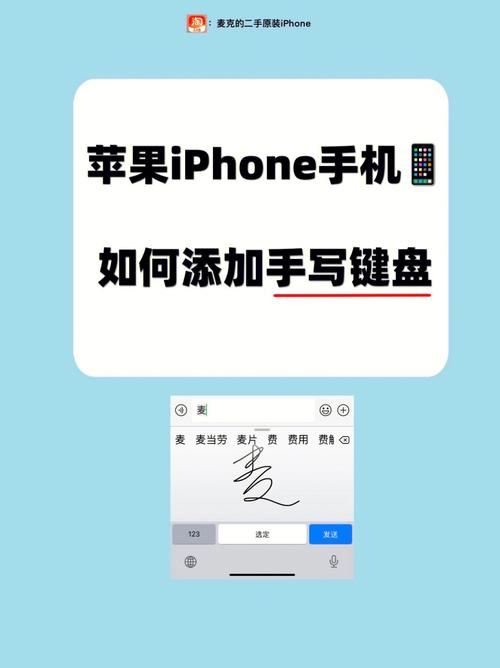1.首先在電腦客戶端創建一個共享文件夾,如“掃描文件”,點右鍵“屬性”,點擊“共享”選項,再點擊“高級共享”,把“共享此文件夾”打勾,再點擊“權限”,把Everyone的權限允許全部打勾,然後确定。最後記下網絡路徑,等下掃描設置要用到。步驟如下圖:




2.TopAccess複印機設置,打開浏覽器輸入複印機IP地址回車,進入主頁面,用戶名admin,密碼123456,登錄。
2-1、點擊“管理”
,選擇“保存為文件”
,向下拉找到如下圖操作:

2-2、點擊“遠端設置列表”,點擊“新建”,然後填寫名稱、網絡路徑名、登錄用戶名和密碼(即是電腦開機進入界面登錄的用戶名和密碼),然後點“執行”測試一下是否連接成功,最後保存,确定,保存。


2-3、以此類推新建多個用戶。最後把下面兩項設置成如下圖,并保存。


3.設置好共享文件後,開始操作掃描文件到個人電腦。如下圖:



3-1、确定後,屏幕上會列出新建好的用戶,如下圖1,選中各自的用戶名稱,确定。或者可以點“直接導入”手動輸入網絡路徑、用戶名、密碼,如下圖2。
注:網絡路徑可以是IP地址,如\\192.168.1.8\scan,登錄用戶名和密碼是電腦開機進入界面登錄的用戶名和密碼。



3-2、我們在使用複印機複印文件或者掃描文件的過程中,如果手上的原稿文件複印或者掃描完了,看到如下圖界面,都必須點“作業完成”,不然複印機不會出紙或者保存文件到電腦。

謝謝
THANK YOU
,更多精彩资讯请关注tft每日頭條,我们将持续为您更新最新资讯!